win10作業系統越來越成熟穩定,win7的老用戶也是時候到了升級成win10作業系統了,那麼小編今天分享一個實用的win7升win10工具,讓大家來看看電腦win7升級win10的步驟教程,大家一起來看看。
1、透過在windows官網內下載線上升級系統工具,透過點擊立即下載工具並完成下載。
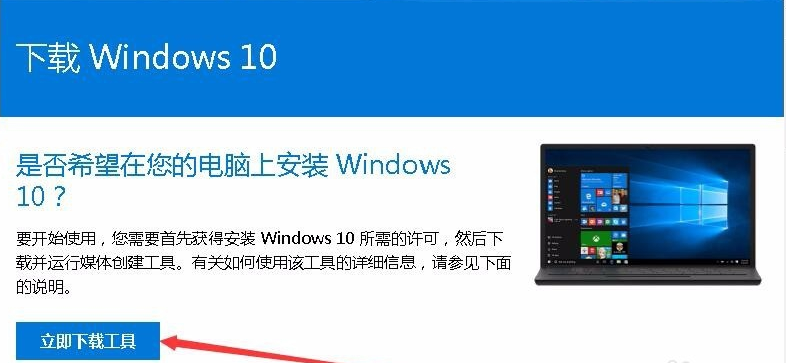
2、工具大小小於20M,為升級輔助工具使用,下載完成後雙擊開啟應用程式。
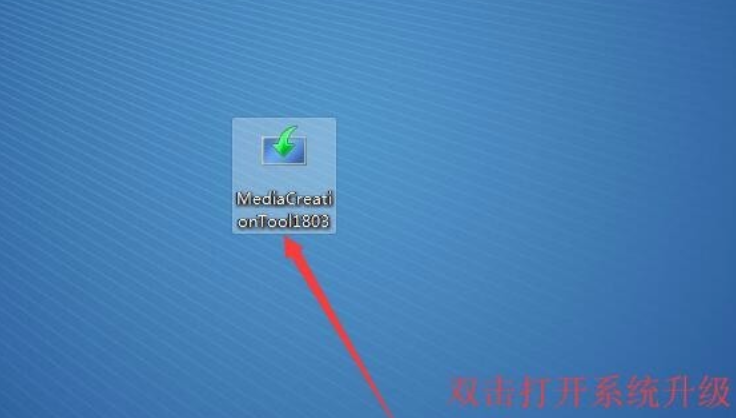
3、啟動程式完成後可閱讀授權條款並點選接受。
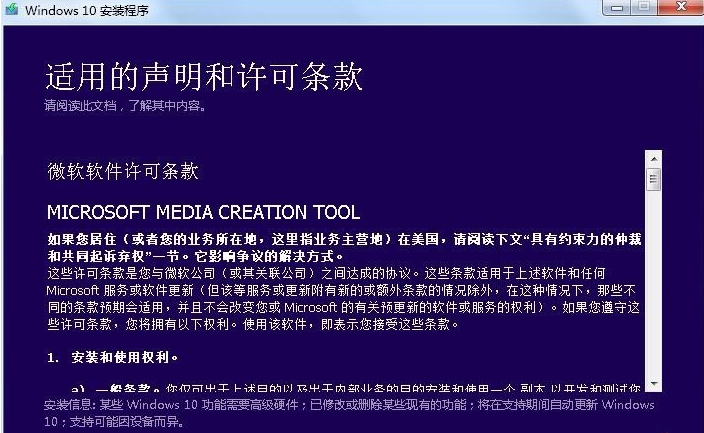
4、正在進行準備工作請等待準備完成。
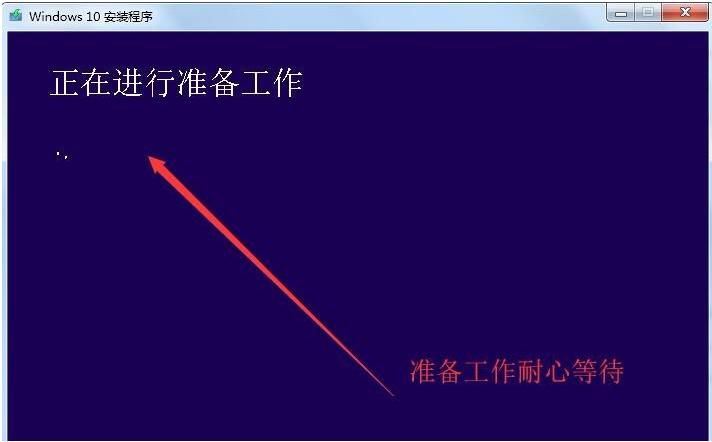
5、準備完成後預設選擇立即升級這台電腦並點選下一步。

6、接著下載win10系統檔案耐心等待並查看下載進度。下載完成後,點選接受授權條款,接著系統會偵測更新,預設勾選選擇安裝,安裝過程電腦會重新啟動,重新啟動後系統會進一步安裝。跟隨提示直至升級成功。
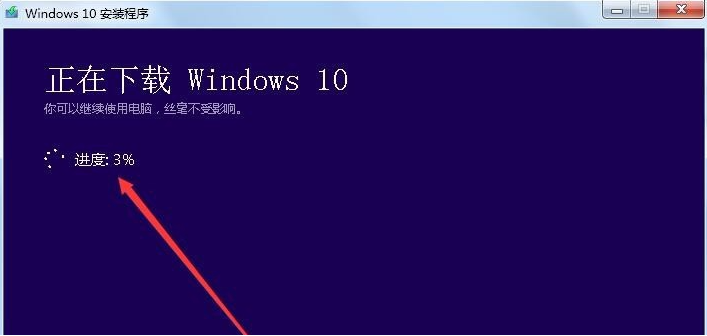
以上就是電腦win7升win10系統的步驟教學啦,希望能幫助大家。
以上是電腦win7升win10系統的步驟教程的詳細內容。更多資訊請關注PHP中文網其他相關文章!




